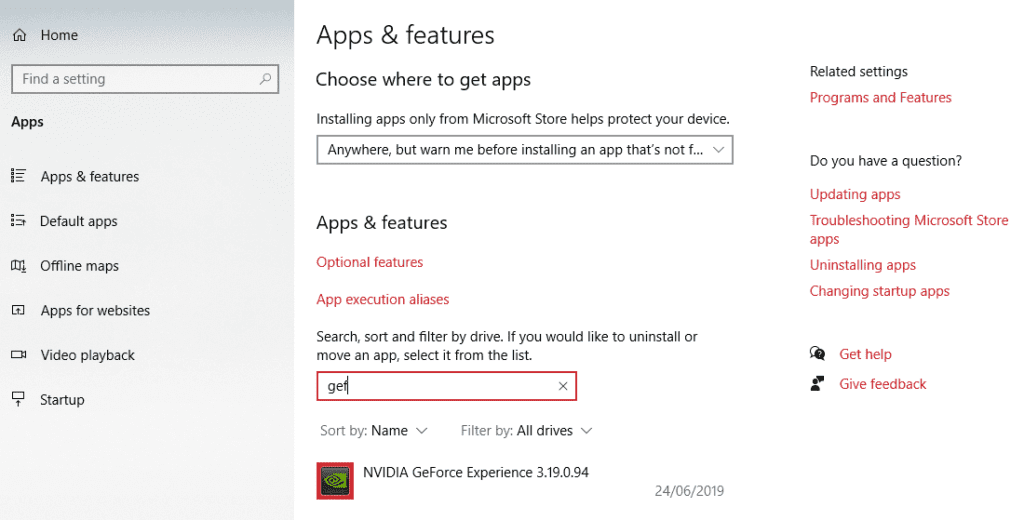Si tiene una tarjeta gráfica Nvidia, es casi seguro que se haya encontrado con GeForce Experience. Si bien para la mayoría de las personas, GeForce Experience funciona muy bien para manejar controladores de gráficos, algunas personas tienen problemas con ella. Se bloquea con los controladores de gráficos instalados incorrectamente; Si GeForce Experience no le funciona, es posible que le resulte más fácil desactivarlo. No se preocupe, puede apagarlo y aún administrar sus controladores gráficos manualmente. Hay dos maneras de hacer esto:
1. Desactivar al inicio
De forma predeterminada, el programa se inicia cuando lo hace su computadora. Simplemente puede desactivar esta opción sin desinstalar completamente el programa. Para hacer esto, haga clic derecho en su barra de tareas y seleccione Administrador de tareas.
En la parte superior, haga clic en la pestaña Inicio. Desplácese hacia abajo hasta encontrar la entrada Nvidia GeForce Experience. Selecciónelo y luego haga clic en Desactivar. Deberá reiniciar su computadora para que los cambios surtan efecto.
El programa ya no se iniciará al iniciarse, por lo que, a menos que lo inicie manualmente, ¡está efectivamente deshabilitado!
2. Desinstale el programa
Desactivar GeForce Experience es tan fácil como desinstalarlo usando la función «Agregar o quitar programas». Esto solo desinstalará GeForce Experience, el controlador de gráficos instalado no se eliminará. Una vez que haya desinstalado GeForce Experience, aún puede actualizar manualmente su controlador de gráficos descargando el controlador de Nvidia. sitio de Internet.
Sugerencia: si no tiene problemas para ejecutar GeForce Experience, debe mantenerlo en su computadora, ya que es una gran herramienta para administrar sus controladores de gráficos.
Para hacer esto, primero presione la tecla de Windows en su teclado, luego escriba «Agregar o quitar programas». Una ventana nueva aparecerá. Aproximadamente a la mitad, verá otra barra de búsqueda.
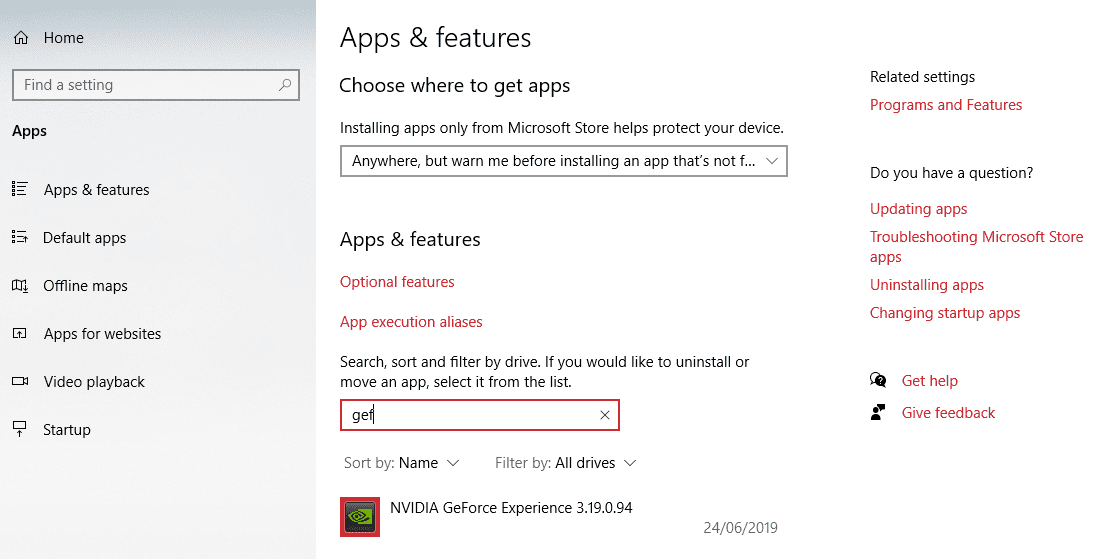 Desinstalar GeForce
Desinstalar GeForce
Escriba «GeForce Experience» y verá la entrada correspondiente. Haga clic en él y aparecerá un botón para desinstalar. Haga clic en él, siga las indicaciones e instrucciones hasta que se complete el proceso y Nvidia GeForce Experience desaparecerá de su máquina. Los controladores instalados permanecerán, pero deberá actualizarlos e instalarlos usted mismo a partir de este momento.
Consejo: solo instale los controladores que descargó directamente del sitio web de Nvidia; de lo contrario, corre el riesgo de instalar malware y virus en su computadora. Puede obtener GeForce Experience si desea volver a usarlo; nuevamente, ¡solo instálelo desde el sitio web de Nvidia!